目次
私の顧客の1つは、突然Outlook 2016で受信トレイまたは他のフォルダからOutlookメールを削除できないことを報告するために私を呼んだ。 Outlookでメールメッセージを削除できない問題は、Outlookの任意のバージョン(Outlook 2007、2010、2013または2016)で直面することができ、このチュートリアルでは、問題を解決するためのステップバイステップの手順を見つけることができます。
詳細な問題点 Outlookの受信トレイからDELキー(または右クリックでDeleteキー)でメールを削除しようとすると、Outlookがフリーズして反応せず、この動作を克服する唯一の方法は、Outlookアプリケーションを閉じて再び開くことです。 Outlookアプリケーションを再び起動すると、メールは削除されますが、他のメールを削除しようとすると問題が再確認されます。が表示されます。
修正方法:Outlook 2019、2016、2013、または2010でメールを削除できない。
方法1.マークIMAPメッセージは、Outlookの削除のために。方法2.Outlook PSTデータファイルの最大ファイルサイズを大きくする。方法3.Outlook PSTデータファイルを修復します。
方法1.OutlookでIMAPメッセージを削除するようにマークする *.
注:この方法は、以下の場合にのみ有効です。 アイマップ のアカウントになります。
OutlookでIMAPアカウントを設定し、メールを削除できない場合は、「アカウント設定」で以下の設定を適用してください。
1.閉じる 見通し
2. に移動します。 コントロールパネル と開き メール . *
注:「メール」オプションが表示されない場合、「表示方法」を「小さいアイコン」に設定すると、すべてのコントロールパネル項目が表示されます。
3. クリック メールアカウント .

4. メールアカウントをダブルクリックして、そのプロパティを表示します。
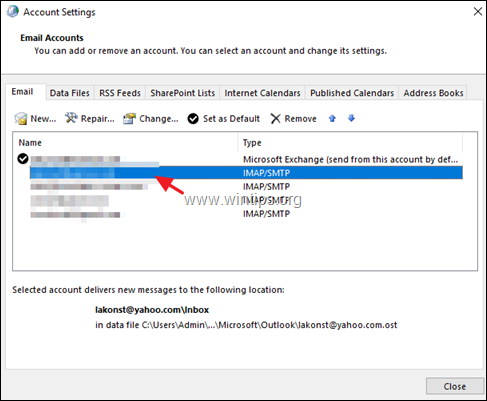
5. クリック その他の設定 .
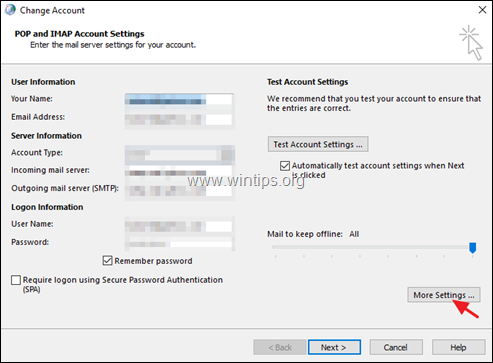
6. において アドバンスト タブの「削除済みアイテム」セクションで、以下のオプションを選択し OK :
- 削除マークを付けても、自動的に移動しない。 削除マークを付けた項目は、メールボックス内の項目がパージされると、永久に削除される。 オンライン中にフォルダを切り替えたときに、項目をパージする。
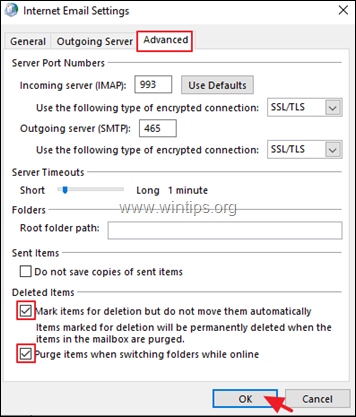
7. をクリックします。 次のページ -> 仕上がり と 閉じる をクリックして、すべてのウィンドウを閉じます。
8. Outlookを開けば、問題は解決するはずです。
方法2.Outlook PSTデータファイルの最大サイズを大きくする。
Microsoft Outlookのすべてのバージョンでご存知のように、Outlookアプリケーションのすべての情報(メール、連絡先、カレンダーなど)は、.PSTという拡張子を持つ単一のファイルに格納されています。 Outlook PSTデータファイルは、Outlookのバージョンに応じて最大サイズの制限があります。 Outlook 2003および2007ではPSTファイルのデフォルト最大サイズは20GBで、 Outlook 2010、2013および2016では...)。のバージョンでは、サイズの上限は50GBです)
Outlook PSTファイルのサイズが最大制限を超えた場合、最も一般的な問題は、新しい電子メールを受信したり、Outlookの電子メールメッセージを削除することはできません。 このような問題を解決するには、唯一の方法は、.PSTデータファイルの最大サイズ制限を増やすことです。 それを行うには。
1.開く レジストリエディタ そのためには
を同時に押します。 勝利  + R キーを押すと、実行コマンドボックスが表示されます。
+ R キーを押すと、実行コマンドボックスが表示されます。
2.タイプ レジディット を押してください。 入力 をクリックしてレジストリエディタを起動します。
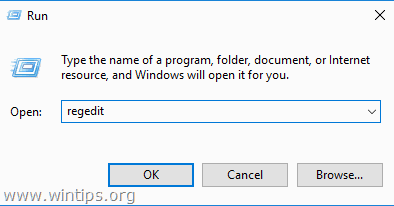
2. お使いのOutlookのバージョンに応じて、以下のレジストリキーに移動します。
- アウトルック2016、2019 HKEY_CURRENT_USER/SoftwareMicrosoftOffice16.0 アウトルック2013 HKEY_CURRENT_USER/SoftwareMicrosoftOffice15.0 Outlook 2010を使用しています。 HKEY_CURRENT_USER/SoftwareMicrosoftOffice14.0 Outlook 2007です。 HKEY_CURRENT_USER/SoftwareMicrosoftOffice12.0
* 注意:もし、' PSTの の下にキーが存在しない。 アウトルック キーで、手動で作成します。 そのためには
a. 右クリック について 展望 キーを押し、表示されたメニューから、選択します。 新規 > キーです。
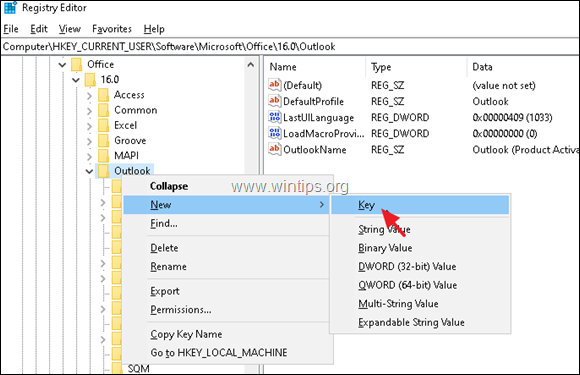
b. 新しいキーに名前を付けます。 PST.
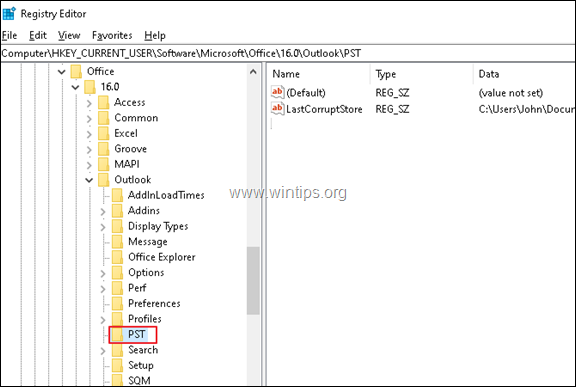
3. 右ペインに、以下の2つの値を作成します(まだ存在しない場合)。
-
- MaxLargeFileSize WarnLargeFileSize
注)上記の値を作成するには
a. 右ペインで右クリックし、表示されるメニューから、[ ]を選択します。 新規 > DWORD(32ビット)値。
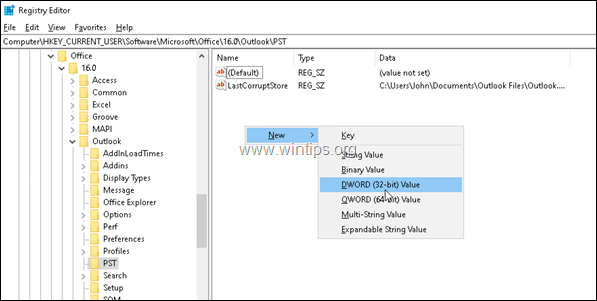
b. 新しい値で名前をつける。 MaxLargeFileSize を打つと 入る。
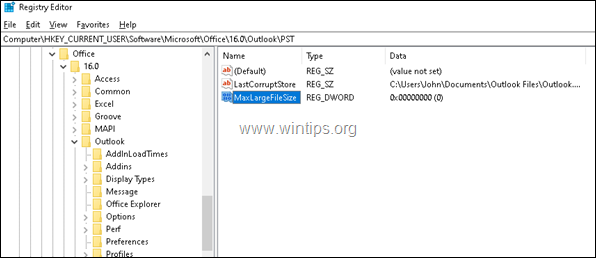
c. 同じ手順を繰り返し、nameを持つ新しいDWORD値を作成します。 WarnLargeFileSize
4.ダブルクリック で、' MaxLargeFileSize' の値を選択します。 10進数 で、値のデータには、以下の情報に従って、より大きなサイズをメガバイト(MB)単位で入力することを指定します。
- 1GB =Outlook 2010、2013、2016、2019では、PSTファイルの最大サイズの制限は50GBです。 Outlook 2003と2007では、PSTファイルの最大サイズの制限は20GBです。
例)Outlook 2016でPSTデータファイルのファイルサイズを50GBから80GBにしたい場合、「MaxLargeFileSize」の値データを 81920 *
注 1GB =1024MBです。 50GB =51200MB(50×1024)です。 100GB =102400MB (100 x 1024)
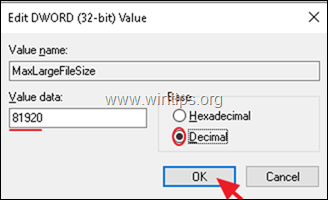
5. それから。 ダブルクリック で、' WarnLargeFileSize の値を選択します。 10進数 で、値データに、以下の情報に従って新しい警告サイズをメガバイト(MB)単位で入力します。
- この値は 'MaxLargeFileSize' 値の 95% 以上を設定する必要があります。
例:この例では、「MaxLargeFileSize」の値が「81920」に設定されているので、「WarnLargeFileSize」の値は「77824」(81920×95%)に設定する必要があります。
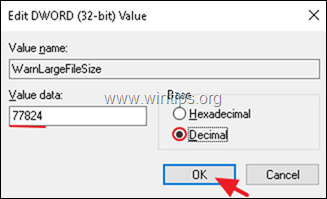
6. 完了したら、レジストリエディタを終了します。
7. Outlookを開いて、メールを削除してみてください。
方法3.Outlook PSTデータファイルを修復する。
Outlookのメールを削除できない」問題を解決する最後の方法は、Microsoft Outlookの受信トレイ修復ツール(SCANPST.EXE)を使用して、Outlookの.PSTデータファイルを修復することです。 そのために
1.閉じる は、Outlookアプリケーションを使用します。
2. Windowsエクスプローラを開き、SCANPST.EXEファイルを、インストールされているWindowsおよびOfficeのバージョンに応じて、ディスク上の以下の場所に配置します。
Office 365、Office 2019 & Outlook 2016 クリックして実行するバージョン。
- C:\Program FilesMicrosoft Office ⇄rootoffice16
Outlook 2019、2016(32ビット)&Windows(32ビット)。
- C:\Program Files, Microsoft Office ⇄Office16
Outlook 2019、2016(32ビット)&Windows(64ビット)。
- C:\Program Files (x86)↵Microsoft Office 16
Outlook 2019、2016(64bit)&Windows(64bit)。
C:\Program Files, Microsoft Office ⇄Office16
Outlook 2013 (32bit) & Windows (32bit)。
- C:\Program FilesMicrosoft Office ╱Office15
Outlook 2013 (32bit) & Windows (64bit)。
- C:\Program Files (x86)♪Microsoft Office ♪Office 15
Outlook 2013 (64bit) & Windows (64bit)。
- C:\Program FilesMicrosoft Office ╱Office15
Outlook 2010 (32bit)とWindows (32bit)です。
- C:\Program FilesMicrosoft Office ╱Office14
Outlook 2010 (32bit) & Windows (64bit)。
- C:\Program Files (x86)♪Microsoft Office ♪Office 14
Outlook 2010 (64bit)とWindows (64bit)です。
- C:\Program FilesMicrosoft Office ╱Office14
Outlook 2007とWindows(32bit)。
- C:\Program FilesMicrosoft Office ╱Office12
Outlook 2007 & Windows (64bit)。
- C:\Program Files (x86)゙Microsoft Office 12
3.ダブルクリック で SCANPST.EXE
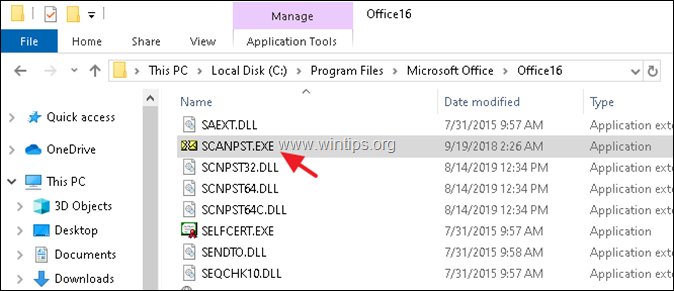
4. クリック ブラウズ .
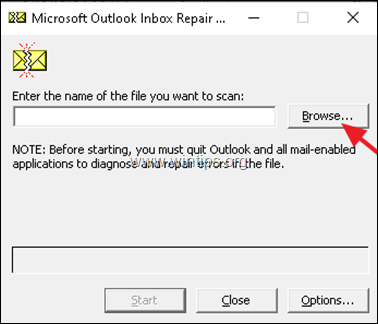
5. 以下の場所から、Outlook .PSTデータファイルを選択してください。
- C:\Users%Username%Documents﹑Outlook Files﹑YourEmailAccount.PST
6. クリック 開始します。
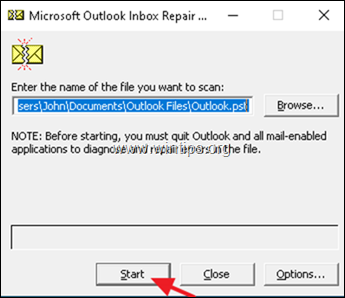
7. 修復の最終段階で、バックアップを作成するかどうか尋ねられます。 をクリックします。 はい .
8. 修復が完了したら、受信トレイ修復ツールを終了します。
9. Outlookを起動します。
以上!どの方法が効果的でしたか?
このガイドが役に立ったかどうか、あなたの経験についてコメントを残してください。 他の人のために、このガイドを「いいね!」と「シェア」してください。

アンディ・デイビス
Windows に関するシステム管理者のブログ





